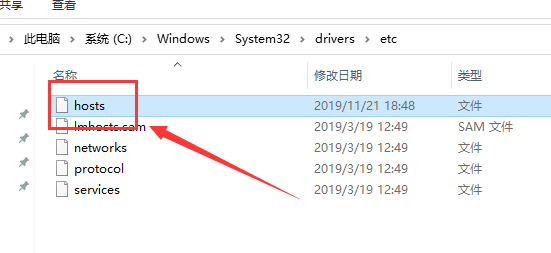当前位置>
系统教程>
Win10的hosts文件位置在哪?Win10系统hosts文件位置所在
Win10的hosts文件位置在哪?Win10系统hosts文件位置所在
发布时间:2022-08-31
作者:admin
来源:系统之家官网
host文件在windows系统表示能够同其他机器互相访问的本地计算机。已从你如果host丢失,系统网络可能会出错,但很多小伙伴在需要修改host文件时候却不知道要如何操作,那么下面就和小编一起来看看解决方法吧,有需要的小伙伴就来看看吧。
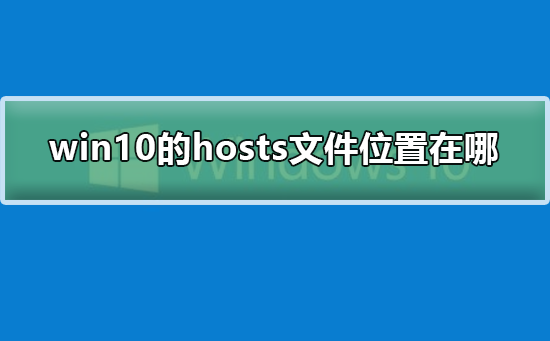
Win10系统hosts文件位置所在
1、打开我的电脑,点击c盘。
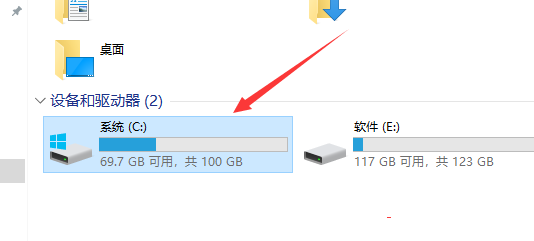
2、选择windows。
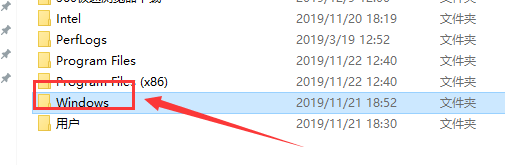
3、列表中找到如图项。
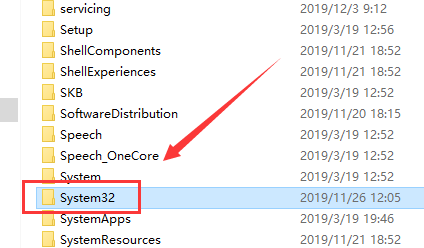
4、点击drivers。
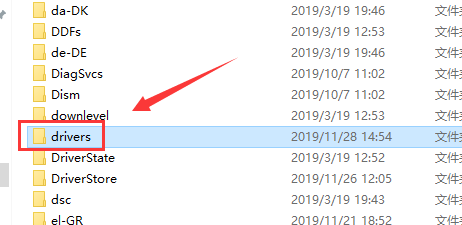
5、选择etc
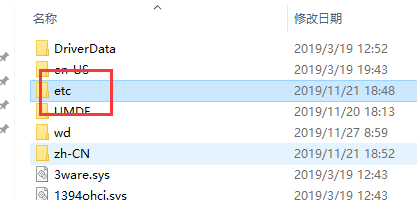
6、就可以看见hosts了。